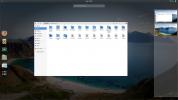Простое резервное копирование и восстановление файлов в Ubuntu Linux с помощью Deja Dup Backup
Deja Dup Backup это простой инструмент, который можно использовать для резервного копирования и восстановления определенных данных из операционной системы на основе Linux. Он имеет чрезвычайно упрощенный интерфейс, который предоставляет простые возможности для резервного копирования определенных сегментов вашей операционной системы. Файлы могут быть сохранены в безопасном месте для их восстановления, если и когда возникнет такая необходимость. Он позволяет не только создавать резервные копии данных в системном разделе, но и позволяет напрямую подключаться к FTP, веб-сайту или защищенному веб-DAV (HTTP / HTTPS), сетевому ресурсу Windows и общедоступному FTP-серверу.
После установки к нему можно получить доступ из Приложения -> Системные инструменты.

Основной интерфейс приложения показывает две простые опции: резервное копирование и восстановление. Однако автоматическое резервное копирование (например, ежедневно, еженедельно, ежемесячно и т. Д.) Можно запланировать в меню «Правка» -> «Настройки».

При резервном копировании данных первая часть мастера позволяет включить шифрование и выбрать каталог для сохранения резервной копии. Пользователи могут подключиться к серверу для сохранения резервной копии, нажав Подключиться к серверу.

Чтобы сохранить резервную копию на сервере, выберите тип сервера и введите соответствующие учетные данные.
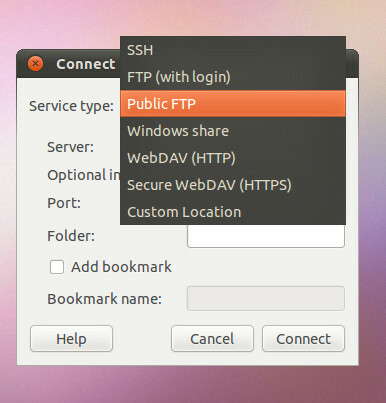
На следующем шаге выберите файлы для резервного копирования с помощью кнопки «Добавить» и нажмите «Вперед», чтобы продолжить. Эти параметры позволяют создавать пользовательские резервные копии и исключать файлы, которые вы не хотите сохранять. Это также может сэкономить ценное пространство для резервного копирования, особенно для периодического автоматического сохранения резервных копий.
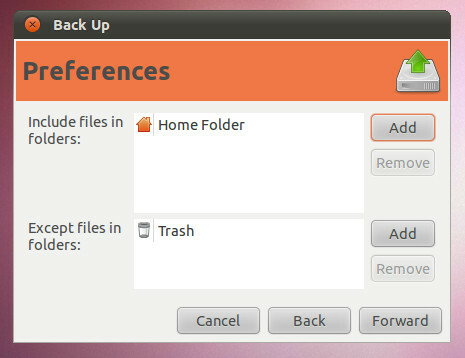
После этого вам будет показана сводная информация о резервной копии для просмотра. Нажмите на резервную копию, чтобы продолжить процесс.

Это запустит процесс резервного копирования и сохранит файлы в определенном каталоге.

После завершения процесса будет отображено последнее приглашение, подтверждающее, что резервная копия была сохранена в соответствующем каталоге. Отсюда вы также можете запланировать периодическое резервное копирование из доступного выпадающего списка.

Резервное копирование может быть запланировано, и временные рамки могут быть установлены для хранения старых резервных копий из настроек.

Скачать Deja Dup Backup
Поиск
Недавние Посты
Как установить тему Plano GTK на Linux
Установить тему Plano GTK несложно, поскольку пользователям не нужн...
Как модернизировать Ubuntu с помощью темы Flattiance GTK
Традиционная тема Ubuntu GTK существует всегда и устарела. Дизайн с...
Как установить Evopop GTK Theme на Linux
Проект Solus известен своим красивым дизайном и использованием со в...